在制作和演示PPT(PowerPoint演示文稿)时,截图功能是一个非常实用的工具,它能够帮助我们快速捕捉屏幕上的图像,并将其插入到PPT中。无论是为了展示软件界面、图表数据,还是为了记录操作步骤,截图都能让演示更加直观和生动。以下是几种在PPT中截图的方法,供读者参考。
**一、使用PowerPoint内置的截图工具**
1. **打开PPT并进入目标幻灯片**:首先,启动PowerPoint并打开你需要插入截图的演示文稿,定位到你要插入截图的幻灯片。
2. **找到“插入”选项卡**:在PowerPoint的菜单栏中,找到并点击“插入”选项卡。
3. **选择“屏幕截图”**:在“插入”选项卡下,你会看到一个“屏幕截图”按钮。点击它,会弹出一个下拉菜单,显示当前打开的所有窗口的缩略图。
4. **选择截图区域**:从下拉菜单中选择你想要截取的窗口或屏幕区域。如果你只想截取窗口的一部分,可以选择“屏幕剪辑”选项,然后手动选择截图区域。
**二、使用Windows系统自带的截图工具**
1. **打开截图工具**:在Windows系统中,你可以使用“截图工具”或“Snipping Tool”(Windows 10及以前版本)来进行截图。你也可以通过快捷键“Win+Shift+S”快速打开屏幕截图工具栏。
2. **选择截图模式**:在截图工具中,选择你想要的截图模式,如矩形截图、窗口截图、自由形状截图等。
3. **截取并保存截图**:使用鼠标在屏幕上绘制截图区域,然后保存截图到本地文件夹。之后,你可以在PPT中通过“插入图片”的方式将截图添加到幻灯片中。
**三、使用第三方截图软件**
除了上述方法外,你还可以选择使用第三方截图软件,如Snagit、PicPick等。这些软件通常提供了更丰富的截图功能和编辑选项,能够满足更复杂的截图需求。
通过以上方法,你可以轻松地在PPT中插入截图,提升演示文稿的质量和效果。